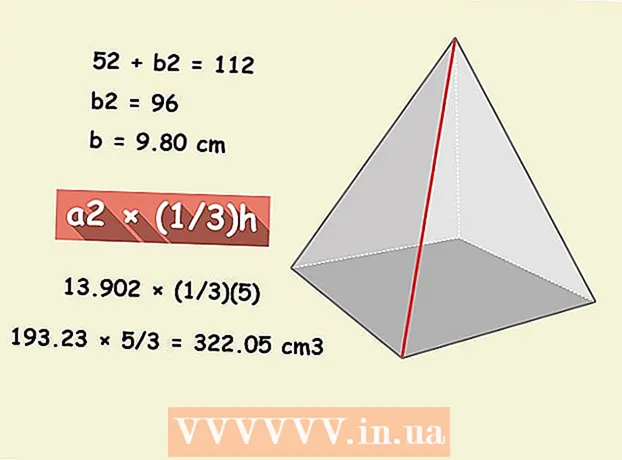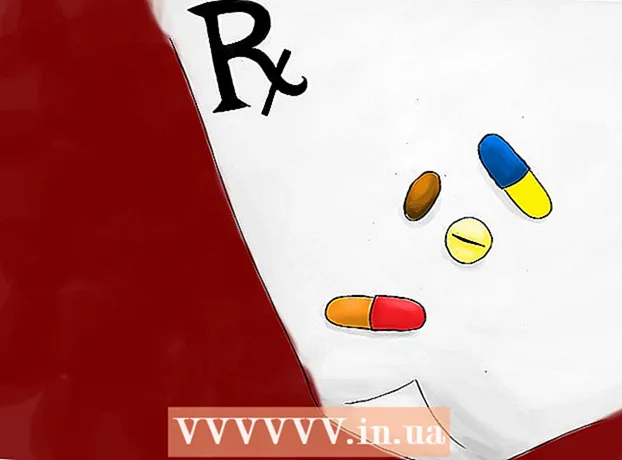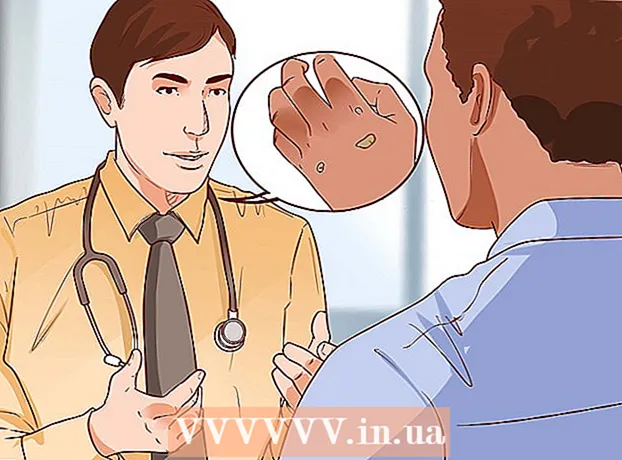Szerző:
Tamara Smith
A Teremtés Dátuma:
21 Január 2021
Frissítés Dátuma:
1 Július 2024

Tartalom
- Lépni
- 1/3 módszer: Több PDF oldal nyomtatása laponként
- 3/2-es módszer: Ugyanazon PDF-oldal több példányának nyomtatása egy lapra
- 3/3 módszer: Nyomtatás a papír mindkét oldalára
Papírlaponként egy PDF oldal helyett több PDF oldalt is kinyomtathat egy lapra. Ezt a funkciót "X-up" nyomtatásnak is nevezik, ahol az "X" a laponként nyomtatni kívánt oldalak számát jelenti. A 6 oldalas nyomtatás például 6 PDF-oldal nyomtatása egy lapra. Ha több oldalt tesz egy lapra, akkor hatékonyabban nyomtathat és pénzt takaríthat meg.
Lépni
1/3 módszer: Több PDF oldal nyomtatása laponként
 Kattintson a "Nyomtatás" gombra. Ehhez lépjen a "Fájl" elemre, és válassza a legördülő menü "Nyomtatás" parancsát. Egy új ablak jelenik meg.
Kattintson a "Nyomtatás" gombra. Ehhez lépjen a "Fájl" elemre, és válassza a legördülő menü "Nyomtatás" parancsát. Egy új ablak jelenik meg. - A Mac-felhasználók használhatják a billentyűparancsot ⌘ ParancsP. használat.
- A Windows felhasználói használhatják a billentyűparancsot CrtlP. használat.
 Módosítsa a beállításokat az "Oldalak átméretezése és feldolgozása" alatt. A bal oldalon látható az "Átméretezés és az oldalak feldolgozása" cím. Kattintson a "Több" gombra.
Módosítsa a beállításokat az "Oldalak átméretezése és feldolgozása" alatt. A bal oldalon látható az "Átméretezés és az oldalak feldolgozása" cím. Kattintson a "Több" gombra. - Az Adobe Reader régebbi verzióiban ez egy külön menü, amelyet "Scale Pages" -nek hívnak. A legördülő menüben választhatja a "Több oldal laponként" lehetőséget.
 Válassza ki a papírlaponkénti PDF-oldalak számát. A "Több" kiválasztása után a legördülő menüben számos lehetőség közül választhat (pl. 4 vagy 6 oldal laponként). Saját számot is megadhat. Írja be a kívánt oldalszámot laponként.
Válassza ki a papírlaponkénti PDF-oldalak számát. A "Több" kiválasztása után a legördülő menüben számos lehetőség közül választhat (pl. 4 vagy 6 oldal laponként). Saját számot is megadhat. Írja be a kívánt oldalszámot laponként. - A legújabb verzióban beállíthatja a számot.
 Állítsa be az oldal sorrendjét. Nyissa meg az "Oldalsorrend" legördülő menüt. 4 lehetőség közül választhat: Vízszintes, Vízszintes inverz, Függőleges vagy Függőleges inverz.
Állítsa be az oldal sorrendjét. Nyissa meg az "Oldalsorrend" legördülő menüt. 4 lehetőség közül választhat: Vízszintes, Vízszintes inverz, Függőleges vagy Függőleges inverz. - A vízszintes azt jelenti, hogy az oldalak balról jobbra sorokban jelennek meg a lapon.
- A vízszintes inverz azt jelenti, hogy az oldalak jobbról balra sorokban jelennek meg a lapon.
- A függőleges azt jelenti, hogy az oldalak a bal felső sarokban kezdődnek. Ezután oszlopokban jelennek meg fentről lefelé a lapon, az oszlopok balról jobbra mozognak.
- A függőleges fordított azt jelenti, hogy az oldalak a jobb felső sarokban kezdődnek. Ezután oszlopokban jelennek meg felülről lefelé a lapon, az oszlopok jobbról balra mozognak.
 Nyomtassa ki a dokumentumot. Kattintson a jobb alsó sarokban található "Nyomtatás" gombra a dokumentum kinyomtatásához. A dokumentum kijön a nyomtatóból.
Nyomtassa ki a dokumentumot. Kattintson a jobb alsó sarokban található "Nyomtatás" gombra a dokumentum kinyomtatásához. A dokumentum kijön a nyomtatóból. - Még több papír megtakarítása érdekében a dokumentumot kétoldalasan is kinyomtathatja.
3/2-es módszer: Ugyanazon PDF-oldal több példányának nyomtatása egy lapra
 Másolja a pdf oldalt. Az "Oldalak rendezése" funkció, amely lehetővé teszi a PDF-oldalak másolását és rendszerezését, nem érhető el az Adobe Reader ingyenes verziójában. Ha csak az ingyenes verzióval rendelkezik, akkor át kell másolnia az oldalakat, mielőtt a dokumentumot PDF-fájlokká konvertálja. Az oldalak másolása az "Oldalak rendezése" funkcióval a következő:
Másolja a pdf oldalt. Az "Oldalak rendezése" funkció, amely lehetővé teszi a PDF-oldalak másolását és rendszerezését, nem érhető el az Adobe Reader ingyenes verziójában. Ha csak az ingyenes verzióval rendelkezik, akkor át kell másolnia az oldalakat, mielőtt a dokumentumot PDF-fájlokká konvertálja. Az oldalak másolása az "Oldalak rendezése" funkcióval a következő: - Kattintson az "Eszközök" fülre, és válassza az "Oldalak rendezése" lehetőséget.
- Válassza ki a másolni kívánt oldal (oka) t.
- Tart Crtl vagy ⌘ Parancs és húzza az indexképet egy másik helyre.
 Kattintson a "Nyomtatás" gombra. Ahhoz, hogy több PDF-oldalt nyomtathasson egy lapra, módosítania kell a nyomtatási beállításokat.
Kattintson a "Nyomtatás" gombra. Ahhoz, hogy több PDF-oldalt nyomtathasson egy lapra, módosítania kell a nyomtatási beállításokat. - Kattintson a "File" gombra, és lépjen a "Print" gombra.
- Lépjen az "Oldalak méretezése" / "Oldalak átméretezése és folyamat" lehetőségre, és válassza a "Több oldal lapon" / "Több" lehetőséget.
- Az "Oldalak lapon" legördülő menüből válassza ki a papírlapra nyomtatni kívánt PDF-oldalak számát.
 Állítsa be az oldal sorrendjét. Nyissa meg az "Oldalsorrend" legördülő menüt. 4 lehetőség közül választhat.
Állítsa be az oldal sorrendjét. Nyissa meg az "Oldalsorrend" legördülő menüt. 4 lehetőség közül választhat. - A vízszintes azt jelenti, hogy az oldalak balról jobbra sorokban jelennek meg a lapon.
- A vízszintes inverz azt jelenti, hogy az oldalak jobbról balra sorokban jelennek meg a lapon.
- A függőleges azt jelenti, hogy az oldalak a bal felső sarokban kezdődnek. Ezután oszlopokban jelennek meg fentről lefelé a lapon, az oszlopok balról jobbra mozognak.
- A függőleges inverz azt jelenti, hogy az oldalak a jobb felső sarokban kezdődnek. Ezután oszlopokban jelennek meg felülről lefelé a lapon, az oszlopok jobbról balra mozognak.
 Nyomtassa ki a dokumentumot. Miután mindent beállított, kattintson a "Nyomtatás" gombra a pdf nyomtatásához. A dokumentum kijön a nyomtatóból.
Nyomtassa ki a dokumentumot. Miután mindent beállított, kattintson a "Nyomtatás" gombra a pdf nyomtatásához. A dokumentum kijön a nyomtatóból. - Még több papír megtakarítása érdekében a dokumentumot kétoldalasan is kinyomtathatja.
3/3 módszer: Nyomtatás a papír mindkét oldalára
 Kétoldalas nyomtatás a Windows rendszerben. Mindkét oldalra nyomtatva az oldalakat a papír mindkét oldalára kinyomtathatja.
Kétoldalas nyomtatás a Windows rendszerben. Mindkét oldalra nyomtatva az oldalakat a papír mindkét oldalára kinyomtathatja. - Lépjen a "File" elemre, és kattintson a "Print" gombra.
- Kattintson a "Tulajdonságok" gombra.
- Lépjen az "Elrendezés" elemre, és válassza a "Nyomtatás mindkét oldalra" lehetőséget.
- A dokumentum kinyomtatásához kattintson az "OK", majd a "Nyomtatás" gombra.
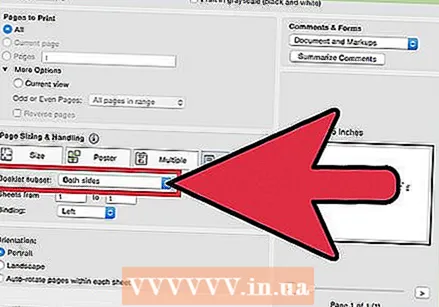 Kétoldalas nyomtatás Mac-en. Ha mindkét oldalra nyomtat, akkor a lap mindkét oldalát használja, és pénzt takarít meg.
Kétoldalas nyomtatás Mac-en. Ha mindkét oldalra nyomtat, akkor a lap mindkét oldalát használja, és pénzt takarít meg. - Lépjen a "File" elemre, és kattintson a "Print" gombra.
- Bontsa ki a nyomtatás párbeszédpanelt a "Nyomtató" mező melletti kék négyzet megnyomásával.
- Bontsa ki az "Oldalak" mező alatti legördülő menüt, és válassza az "Elrendezés" lehetőséget.
- Lépjen a "Duplex" mezőbe, és válassza a legördülő menü "Long Edge" elemét.
- A dokumentum kinyomtatásához kattintson az "OK", majd a "Nyomtatás" gombra.
 Kétoldalas nyomtatás egyoldalas nyomtatóval. Ha a nyomtató nem tud a papír mindkét oldalára nyomtatni, akkor a dokumentumot kézzel is nyomtathatja mindkét oldalra.
Kétoldalas nyomtatás egyoldalas nyomtatóval. Ha a nyomtató nem tud a papír mindkét oldalára nyomtatni, akkor a dokumentumot kézzel is nyomtathatja mindkét oldalra. - Lépjen a "File" elemre, és kattintson a "Print" gombra.
- Lépjen a "Nyomtatható oldalak" részhez. Kattintson a "További lehetőségek" gombra, és nyissa meg a "Páratlan vagy páros oldalak" legördülő menüt. Válassza a "Csak páros oldalak" lehetőséget.
- Jelölje be az "Oldalsorrend megfordítása" négyzetet.
- Kattintson a "Nyomtatás" gombra a dokumentum kinyomtatásához.
- Vegye ki a nyomtatott lapokat a nyomtatóból. Ha a dokumentumnak páratlan számú oldala van, adjon hozzá egy másik üres oldalt.
- Töltse be a papírköteget a papírtálcába. A páros oldalaknak alul kell lenniük, az oldal tetejének pedig a nyomtató felé kell néznie (vagyis amikor először belép a nyomtatóba).
- Válassza a Fájl> Nyomtatás> Nyomtatható oldalak> További lehetőségek> Csak páratlan oldalak> Fordított oldalrendezés> Nyomtatás menüpontot.